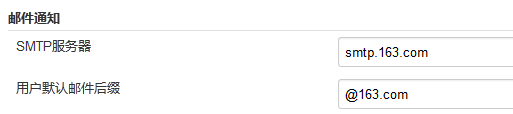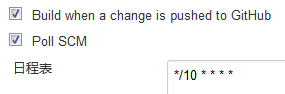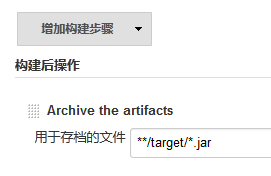一、准备工作
1.安装java环境
这个很简单,我就不说了。
2.安装Git
敬请点击http://www.cnblogs.com/jenniferhuang/p/3355248.html
我就是根据这个弄的,写的很好,很实用,很开森。
3.安装maven
敬请点击http://www.cnblogs.com/jenniferhuang/p/3370273.html
二、Jenkins
1.安装jenkins
下载war文件放到tomcat的webapps下,启动浏览器键入http://localhost:8080/jenkins即可看到可爱的老爷爷。
2.配置jenkins主目录
这个,更换主目录我不知道是用来干嘛的,不过当时还是跟着做了一遍,也做成功了。我觉得更换可能是为了节省c盘空间吧,因为jenkins默认的根目录是C:User用户名.jenkins目录。下面是我所根据的博客截图。
3.插件安装
本次仅安装Git plugins和Github plugins。
以后用啥了我再加。新手嘛,见谅了。
4.系统配置
这一项系统配置把我弄坏了,虽然现在可以用,但还是有问题,勉强凑合着看吧。
访问jenkins,点击系统管理->系统设置 进入Jenkins->configuration页面
1).JDK配置
别名随意起,JAVA_HOME为本机jdk安装路径。
2).git配置
别名还是随意,路径是本机安装git的地址的exe文件,一般在bin目录下。
不知道是什么问题,我的环境变量里的信息是在安装地址下的cmd文件夹。但并不影响使用。应该是同等级别的。
3).maven
名字随意,路径为解压位置,因为maven是免安装的。
4).Git plugin
填写git本地默认的用户名字和邮箱。
5).GitHub Web Hook
有个不知道该怎么填的鬼-OAuth token。username填写的是git的登录用户名,那个鬼填的是密码,然并卵,测试连接的时候它显示![]() Failed to validate the account。幸运的是,并不影响正常使用。
Failed to validate the account。幸运的是,并不影响正常使用。
6).邮件通知
事例:
配置了默认邮件后缀之后,则可以省去邮箱后缀。
点高级,然后填写邮箱用户名及密码。
还要继续配置哟,不然你就吐血吧。
往上翻,配置Jenkins Location:系统管理员邮件地址配一个正确的邮箱。
然后测试邮件,输入测试邮箱号,出现![]() Email was successfully sent则发送成功。请记得一定要检查你的邮箱是否打开了smtp服务。
Email was successfully sent则发送成功。请记得一定要检查你的邮箱是否打开了smtp服务。
5.新建一个job并配置
1).新建一个job,选择构建一个自由风格的软件项目
2).通过配置Git库URL告诉jenkins源代码位置
源码管理选择git,复制库的地址信息即可。Credentials那里点add,添加你的账户信息。
3).构建触发器
我只选择了这几个,正常使用没问题。*/10 * * * *表示每10分钟检查一次版本库是否更新。
4).构建步骤
version选择前面配置里命名的那个。Goals是maven命令,经常使用clean package和test等命令。
我只会写这一个,其他好像需要插件支持,在此就不说了,以后用到再另开。
还可以写邮件通知,配好了默认的邮箱服务的直接填接收的邮箱就好。有插件可以提供更加详细的邮箱信息,不过我还没用。
6.开始构建
保存完job后,回到该job的主页面,等一分钟左右自动编译,或者到jenkins主页面,点击 计划构建按钮
构建完毕后,在页面左下角显示了构建历史记录
点击构建历史记录的链接,查看构建结果详情
在详情页面点击“控制台输出”,查看控台详情
构建成功,小球则为蓝色的。
----------------------------------------------------------------------------------end
这是我这几天学习经验的一个小总结,凑合凑合看吧。欢迎指导,欢迎交流。